Comme chaque mois, une nouvelle édition de l'IDE léger de Microsoft vient d'être mise en ligne. Outre les habituelles améliorations et nouveautés, les notes de version font mention d'une disponibilité pour les architectures ARM. Si le déploiement ne fait que commencer, on peut déjà en profiter.
« VS Code est désormais disponible pour les architectures ARMv7 et ARM64 sous Linux. Cela signifie que vous pouvez officiellement l'utiliser sur un Raspberry Pi, un Chromebook et d'autres appareils exploitant un SoC ARM ». C'est ainsi que les dernières notes de version de l'environnement de développement de Microsoft annoncent la nouvelle.
L'éditeur précise que cela concerne le canal stable et les préversions Insiders. Les extensions de travail à distance (remote) et donc leurs clients/serveurs ont également été adaptées à ces architectures. Pour rappel, une déclinaison ARM (32 bits) était déjà disponible pour Windows 10 depuis fin mai.
Dans la pratique, comment ça fonctionne ?
Une procédure encore perfectible
Il faut installer la version de Visual Studio Code adaptée à votre machine. Dans notre cas, un kit de développement Jetson Xavier NX de NVIDIA doté de cœurs ARM64. Son système d'exploitation (JetPack 4.5) est basé sur Ubuntu 18.04 LTS. Et là, premier regret : le site de Microsoft ne détecte pas correctement notre architecture.

Le site de Visual Studio Code nous détecte bien sous Linux, mais pas avec une architecture ARM64
C'est la version x64 pour Linux qui est téléchargée par défaut, alors qu'elle sera impossible à installer. Seconde déception, le snap de VS Code n'a pas été mis à jour pour l'occasion. Il faut donc en passer par une procédure plus classique : télécharger et installer le paquet .deb exploitable pour Debian, Ubuntu et leurs dérivés. Un autre est proposé au format .rpm (Fedora, Red Hat, SUSE), tous comme les fichiers bruts dans une archive .tar.gz.
L'installation passe ainsi par le gestionnaire de paquets :
wget https://aka.ms/linux-arm64-deb -O vscode-arm64.deb
sudo apt install ./vscode-arm64.deb
Pour la version Insiders, il suffit de changer d'URL :
wget https://aka.ms/linux-arm64-deb-insider -O vscode-arm64.deb
sudo apt install ./vscode-arm64.deb
Bien entendu vous devrez adopter ces commandes à votre système. Certaines dépendances devront être installées au passage. Une fois la procédure terminée, vous pourrez simplement lancer Visual Studio Code :
code .
L'accès distant à un serveur fonctionne
On peut installer les différentes extensions du navigateur, même si certaines poseront sans doute problème dans un premier temps. Dans le cas de l'accès distant, nous avons pu le tester comme fonctionnel via Remote - SSH. Nous nous sommes ainsi connectés à un Raspberry Pi pour éditer le projet Rust mis en ligne ce matin :


























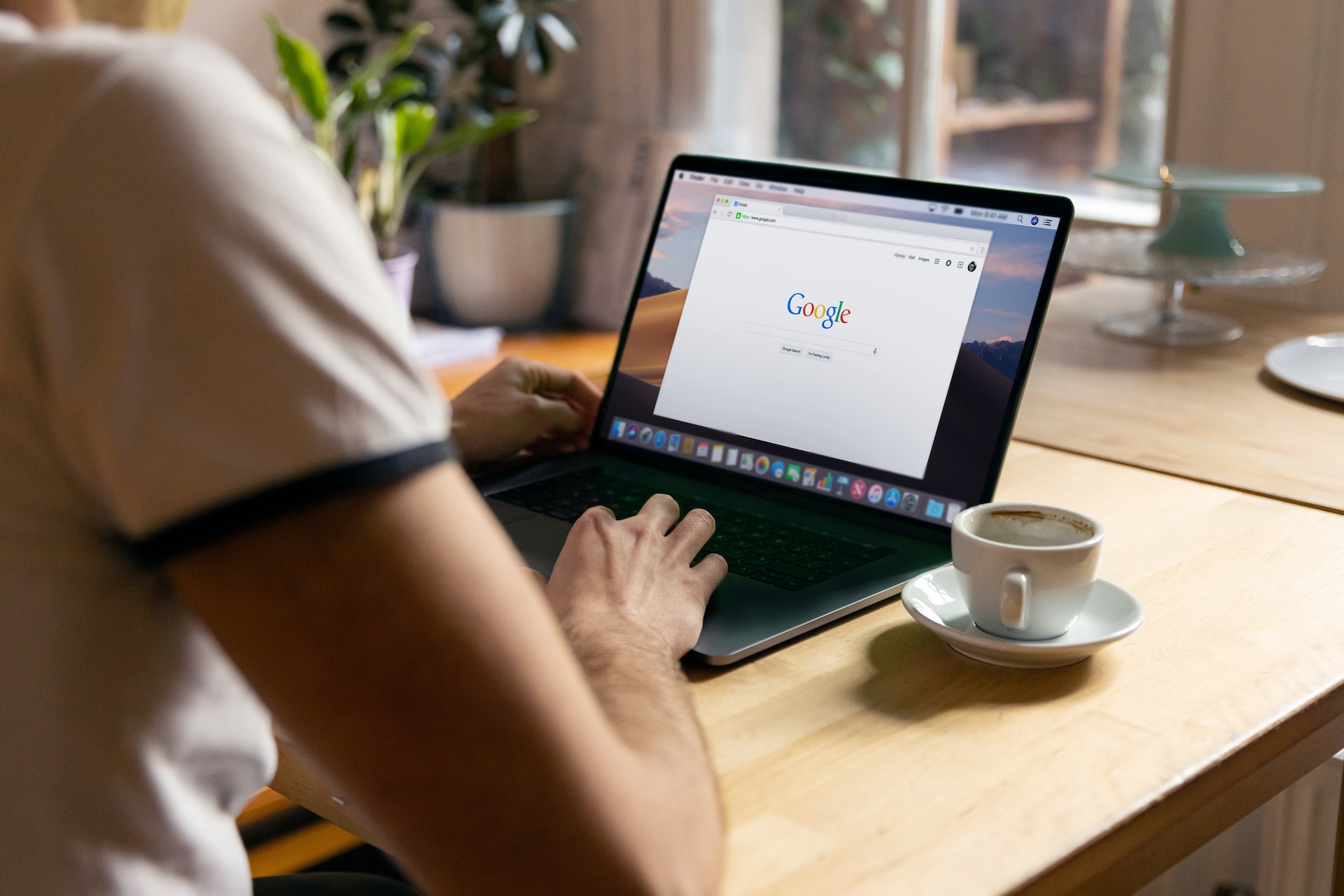
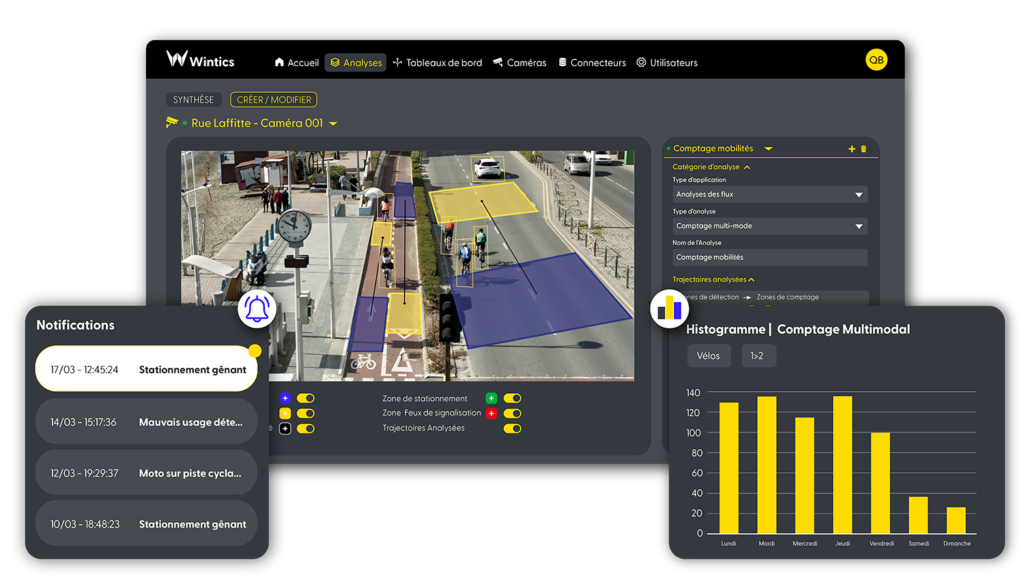

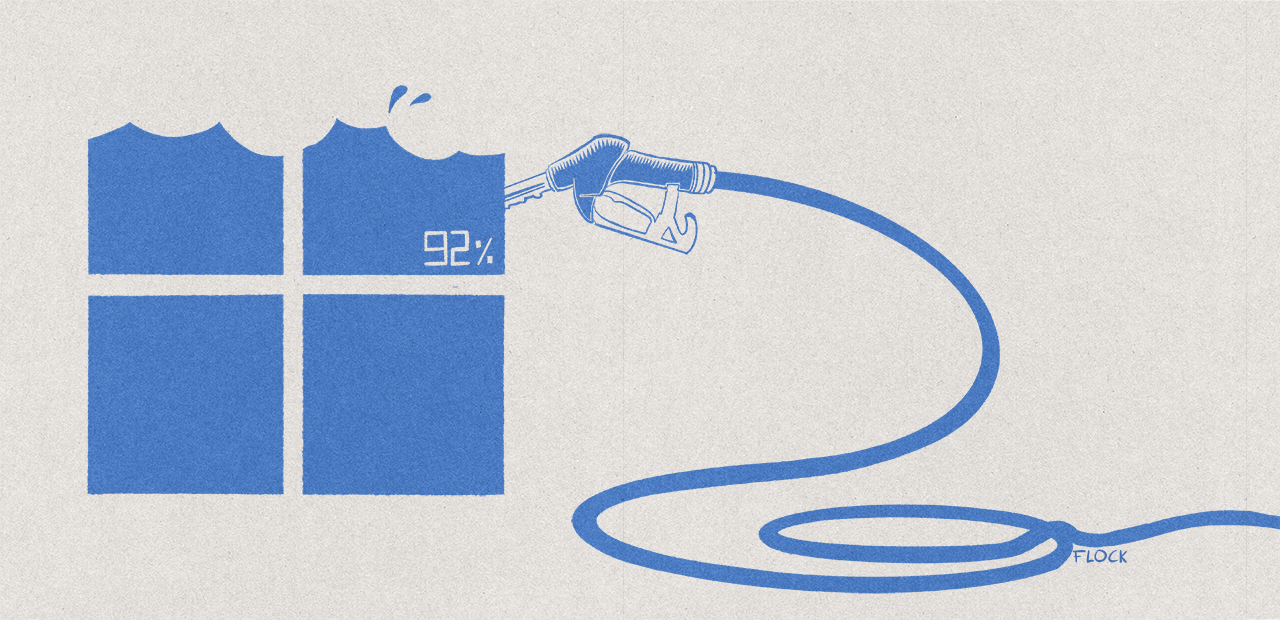

Commentaires (7)
#1
Bonne nouvelle pour l’architecture ARM.
Hors de cette architecture ARM, je préfère utiliser CODIUM https://vscodium.com/ . CODIUM suit de très près les releases officielles de VS-CODE., mais sans les télémétries kro$oft.
#1.1
Pour info Codium 1.50 existe en version .deb & co pour ARM ;)
#1.2
La dernière fois que j’ai tenté vscodium, on ne pouvait pas utiliser le Remote - SSH, et ça c’était indispensable pour moi. :-/
#1.3
Pareil et c’est la bonne nouvelle. Car certaines extensions ne sont valables que sur la version officielle. et le remote SSH est indispensable
#1.4
Remote-SSH est disponible sur codium ? Yeah, je vais y repasser alors !
#1.5
Toujours pas (en tous cas j’ai regardé hier et ce n’était toujours pas dans la liste des extensions).
#2
Merci pour Codium !